Windows10でランタイムブローカーのCPU使用率の高いエラーを修正する方法
このチュートリアルは、Tomのハードウェアコミュニティメンバー JamieKavanaghによって書かれました。 あなたはここで彼らのすべてのチュートリアルのリストを見つけることができます。
Windows10のランタイムブローカーは、アプリのアクセス許可を管理し、アプリが自分自身で動作するようにするプロセスです。 残念ながら、ブローカー自体は、すべての今してフィットを投げると、システムリソースを消費することができます。 Windows10でRUNTIME brokerのcpu使用率が高いエラーを修正する方法は次のとおりです。
ランタイムブローカーは仲介者であるため、CPU使用率が高いプロセス自体ではなく、それを利用しているアプリケーションです。 これは、多くの場合、Windowsの既定のアプリやシステム通知です。
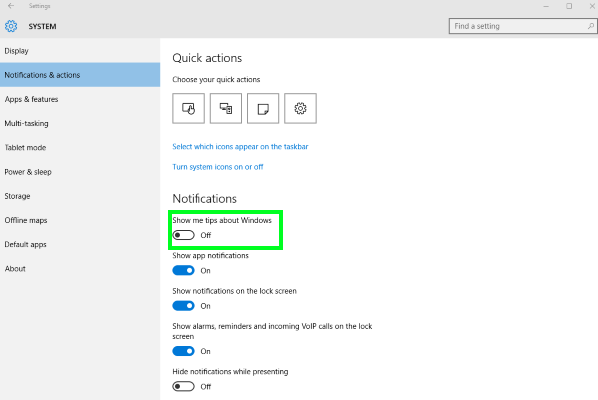
windows10でランタイムブローカーのCPU使用率の高いエラーを修正
一部のWindows10ユーザーは、Windowsのヒントを無効にするとすぐにCPU使用率が低下することを発見しました。
1. 設定、システム、通知&アクションに移動します。
2. “Windowsについてのヒントを表示する”を無効にします。
3. それが動作するかどうかを確認するためにCPU使用率を監視します。
それでもruntime brokerがあまりにも多くのリソースを占有している場合は、Windowsアプリをアンインストールしてみてください。
ランタイムブローカーを使用するアプリをアンインストールする
一つの特定の犯人は、Windows10内の写真アプリです。 あなたのマシンにたくさんの画像が保存されている場合、写真は将来の使用のためにそれらをすべて索引付けしようとします。 これにより、コンピュータにエラーが表示される可能性があります。
1. 検索Windowsボックスに「PowerShell」と入力または貼り付け、管理者として開きます。
2. “Get-AppxPackage*photos*|Remove-AppxPackage”と入力または貼り付けます。 これにより、マシンからWindows Photoアプリがアンインストールされます。
3. それが動作するかどうかを確認するためにCPU使用率を監視します。このアプリを削除すると、CPU使用率の高いエラーが表示されなくなる可能性があります。
そうでない場合は、次のいずれかのコマンドを使用して他のアプリをアンインストールすることを検討してください:
Get-AppxPackage *windowscommunicationsapps* | Remove-AppxPackageGet-AppxPackage *windowscamera* | Remove-AppxPackageGet-AppxPackage *xboxapp* | Remove-AppxPackageGet-AppxPackage *zunemusic* | Remove-AppxPackageGet-AppxPackage *windowsmaps* | Remove-AppxPackageGet-AppxPackage *zunevideo* | Remove-AppxPackageGet-AppxPackage *messaging* | Remove-AppxPackageGet-AppxPackage *phone* | Remove-AppxPackageGet-AppxPackage *bingweather* | Remove-AppxPackageGet-AppxPackage *windowsstore* | Remove-AppxPackageGet-AppxPackage *windowsalarms* | Remove-AppxPackage
Recent news